
Comment télécharger la version 5.5 de mysql : ouvrez d'abord le site officiel de mysql ; puis recherchez MySQL5.5 et cliquez pour télécharger puis installez MySQL5.5 ;
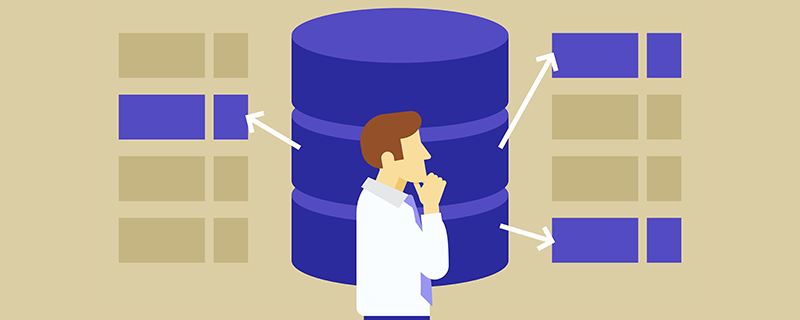
Recommandé : "Tutoriel vidéo PHP" "Tutoriel vidéo MySQL"
1. Téléchargez MySQL 5.5 depuis le site officiel.
Adresse de téléchargement : https://dev.mysql.com/downloads/mysql/5.5.html#downloads
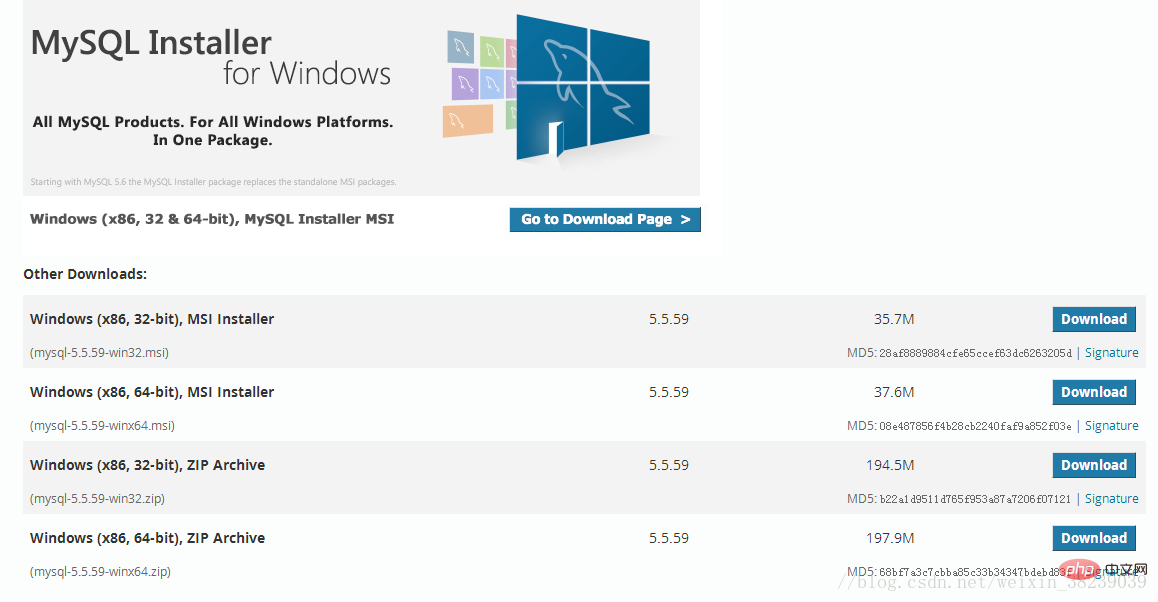
2. Installez MySQL5. .5
Remarque : veuillez désactiver le logiciel antivirus avant l'installation.
(1) Ouvrez le fichier mysql-5.5.59-winx64.msi téléchargé
(2) Cliquez sur Suivant
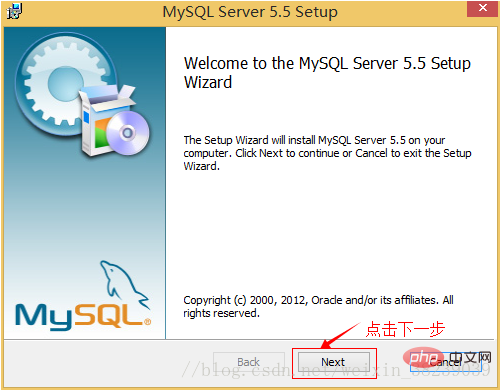
(3) Cochez la case et sélectionnez Suivant.
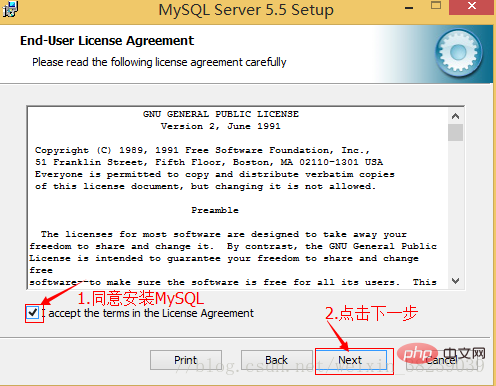
(4) Sélectionnez une installation personnalisée. Sélectionnez le type d'installation. Il existe trois options : "Typique (par défaut)", "Complète (complète)" et "Personnalisée (définie par l'utilisateur)". Sélectionnez "Personnalisée" et appuyez sur la touche "Suivant" pour continuer.

(5) Changement du chemin d'installation.

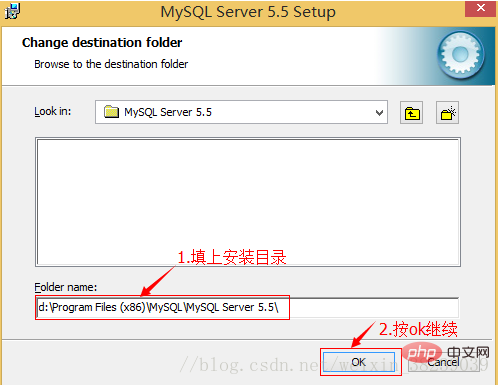
(6) Cliquez pour installer
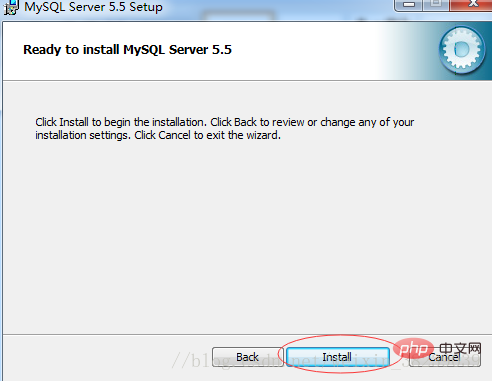
(7) Cliquez sur suivant

(8) Cliquez sur terminer
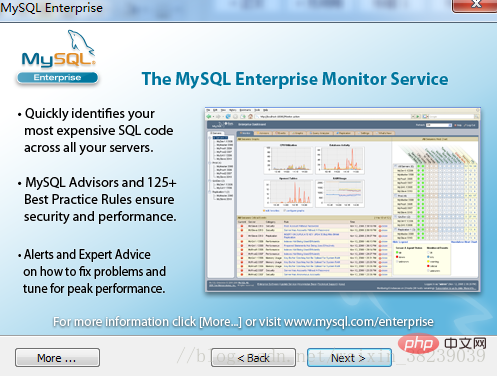
(9) Cliquez sur Suivant
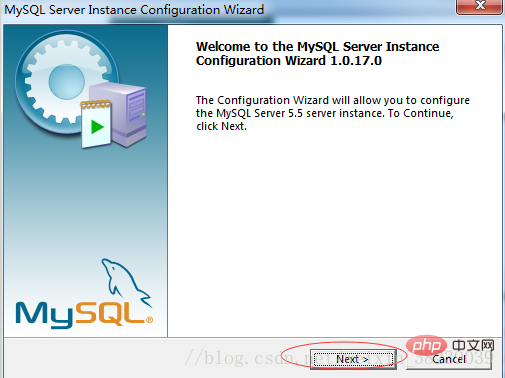

3. Configuration MySQL :
(1) Installation Une fois terminé, l'interface suivante apparaîtra et vous entrerez dans l'assistant de configuration MySQL.

(2) Sélectionnez la méthode de configuration, "Configuration détaillée (configuration manuelle précise)", "Configuration standard (configuration standard)", nous sélectionnons "Configuration détaillée " , pour faciliter la familiarisation avec le processus de configuration.

(3) Sélectionnez le type de serveur, "Developer Machine (classe de développement et de test, mysql prend très peu de ressources)", "Server Machine (type de serveur , mysql occupe très peu de ressources)" Plus de ressources)", "Machine serveur MySQL dédiée (serveur de base de données dédié, mysql occupe toutes les ressources disponibles)"

( 4) Sélectionnez grossièrement l'objectif de la base de données mysql, "Base de données multifonctionnelle (type multifonctionnel général, bon)", "Base de données transactionnelle uniquement (type de serveur, axé sur le traitement des transactions, général)", "Base de données non transactionnelle uniquement (base de données non transactionnelle type de traitement, relativement simple, fait principalement certains Pour la surveillance et le comptage, la prise en charge des types de données MyISAM est limitée aux non transactionnels), appuyez sur "Suivant" pour continuer Nombre, le nombre de connexions simultanées, "DecisionSupport (DSS)/OLAP (. environ 20)", "Traitement des transactions en ligne (OLTP) (environ 500)", "Réglage manuel (réglage manuel, entrez vous-même un numéro)". 🎜>
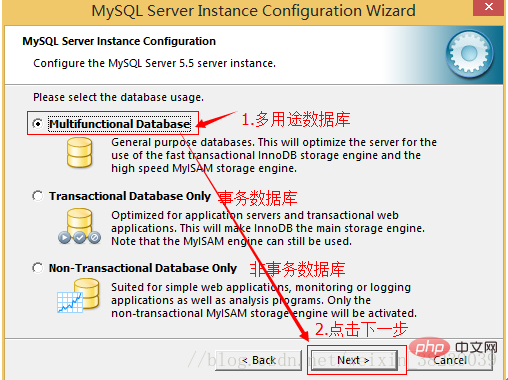
 (6) Activer ou non la connexion TCP/IP et définir le port. Si cette option n'est pas activée, vous ne pouvez accéder à la base de données MySQL que sur votre propre machine. Sur cette page, vous pouvez également sélectionner. "Activer le mode strict" afin que MySQL n'autorise pas les erreurs de syntaxe mineures. Si vous êtes novice, il est recommandé d'annuler le mode standard. Pour réduire les problèmes, essayez d'utiliser le mode standard. peut réduire la possibilité que des données nuisibles entrent dans la base de données. Appuyez sur « Suivant » pour continuer.
(6) Activer ou non la connexion TCP/IP et définir le port. Si cette option n'est pas activée, vous ne pouvez accéder à la base de données MySQL que sur votre propre machine. Sur cette page, vous pouvez également sélectionner. "Activer le mode strict" afin que MySQL n'autorise pas les erreurs de syntaxe mineures. Si vous êtes novice, il est recommandé d'annuler le mode standard. Pour réduire les problèmes, essayez d'utiliser le mode standard. peut réduire la possibilité que des données nuisibles entrent dans la base de données. Appuyez sur « Suivant » pour continuer.
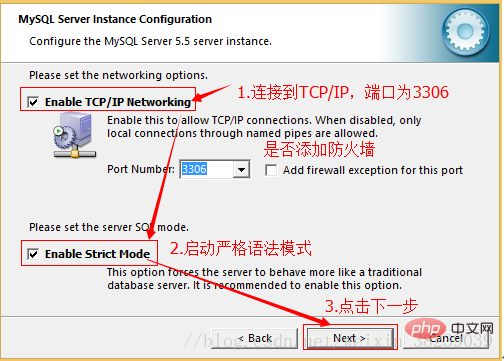
(7) consiste à définir le codage de langue de base de données par défaut de MySQL (important). Généralement, UTF-8 est sélectionné et appuyez sur "Suivant" pour continuer.

(8) Choisissez si vous souhaitez installer MySQL en tant que service Windows, vous pouvez également spécifier ServiceName (nom d'identification du service) et si vous souhaitez ajouter le répertoire bin de mysql vers WindowsPATH (Après l'adhésion, vous pouvez utiliser directement les fichiers sous bin sans indiquer le nom du répertoire. Par exemple, pour vous connecter, "mysql.exe-username -ppassword;" suffit. Il n'est pas nécessaire de signaler le nom d'utilisateur complet adresse de mysql.exe, ce qui est très pratique). Me voici. Tous sont cochés et ServiceName reste inchangé. Appuyez sur "Suivant" pour continuer.

(9) Demandez si vous souhaitez modifier le mot de passe de l'utilisateur root par défaut (super administrateur). "Activer l'accès root depuis les machines distantes (que ce soit pour autoriser les utilisateurs root à se connecter sur d'autres machines, si vous voulez la sécurité, ne le cochez pas, si vous voulez plus de commodité, cochez-le)". Enfin, "Créer un compte anonyme (créez un nouvel utilisateur anonyme, les utilisateurs anonymes peuvent se connecter à la base de données, mais ne peuvent pas exploiter les données, y compris les requêtes)". Généralement, il n'est pas nécessaire de le vérifier. Une fois les paramètres terminés, appuyez sur ". Suivant" pour continuer.

(10) Confirmez que les paramètres sont corrects et appuyez sur "Exécuter" pour que les paramètres prennent effet, ce qui termine l'installation et la configuration de MYSQL.
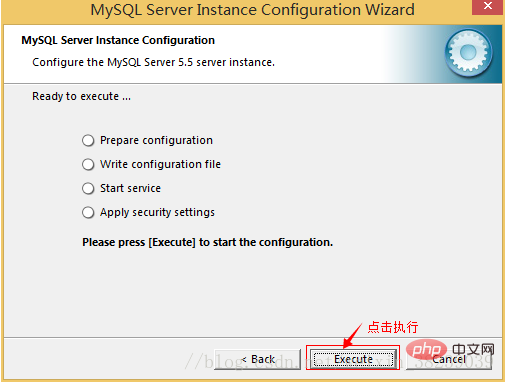
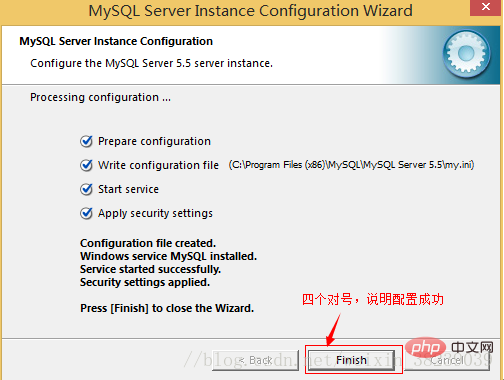
Remarque : une fois le réglage terminé, il y a une erreur courante après avoir appuyé sur "Terminer", c'est-à-dire que vous ne pouvez pas "Démarrer le service ", qui apparaît généralement dans Sur un serveur sur lequel mysql a été installé auparavant, la solution est de s'assurer d'abord que le serveur mysql précédemment installé est complètement désinstallé ; si cela ne fonctionne pas, vérifiez si le mot de passe précédent a été modifié comme mentionné dans le étape ci-dessus et suivez les opérations ci-dessus ; si cela ne fonctionne toujours pas, sauvegardez le dossier de données dans le répertoire d'installation de MySQL, puis supprimez-le une fois l'installation terminée, supprimez le dossier de données généré par l'installation, déplacez-le. sauvegardez le dossier de données, puis redémarrez le service MySQL. Dans ce cas, vous devrez peut-être vérifier la base de données, puis la réparer pour éviter les erreurs de données.

Solution :
1, désinstallez MySQL
2, le système WindowsXp supprime le répertoire C:Documents and SettingsAll UsersApplication Data
le système d'exploitation Windows 7810 supprime le répertoire C:ProgramDataMySQL
3. Réinstallez-le simplement
Ce qui précède est le contenu détaillé de. pour plus d'informations, suivez d'autres articles connexes sur le site Web de PHP en chinois!
 Comment utiliser Spyder
Comment utiliser Spyder
 Introduction à l'utilisation de Rowid dans Oracle
Introduction à l'utilisation de Rowid dans Oracle
 Téléchargement d'E-O Exchange
Téléchargement d'E-O Exchange
 Comment vider l'espace des documents cloud WPS lorsqu'il est plein ?
Comment vider l'espace des documents cloud WPS lorsqu'il est plein ?
 qu'est-ce que Volkan
qu'est-ce que Volkan
 Comment dessiner des lignes pointillées dans PS
Comment dessiner des lignes pointillées dans PS
 Raisons de l'échec de la session
Raisons de l'échec de la session
 Quelles sont les performances de php8 ?
Quelles sont les performances de php8 ?